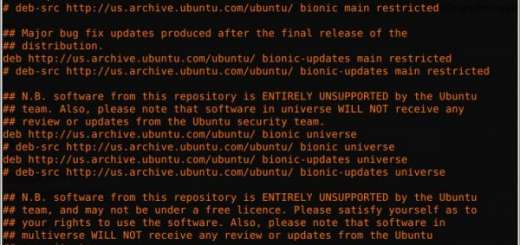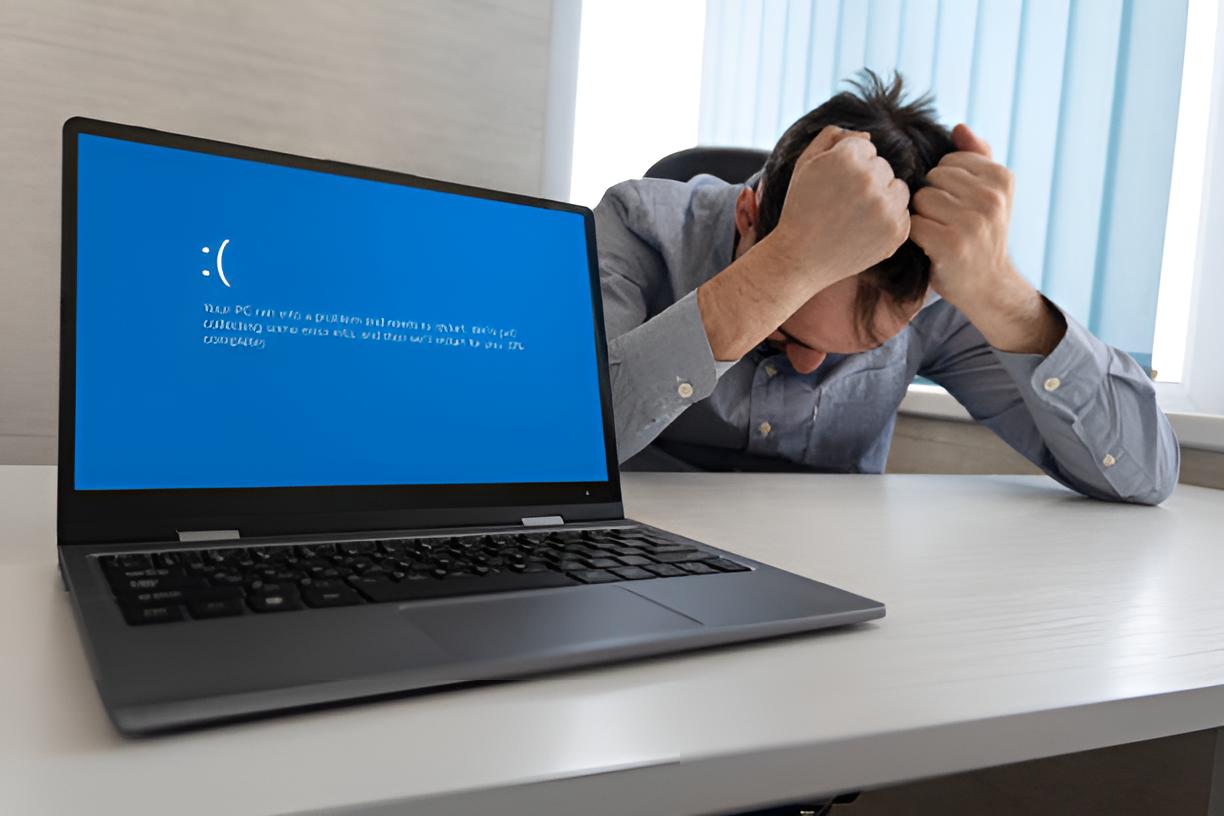[Guida] Rclone, sincronizzare OneDrive su GNU/Linux da CLI
Rclone è un tool molto utile che permette di sincronizzare rapidamente i propri file su diversi servizi cloud, da riga di comando.
In questa mini-guida vedremo come sincronizzare OneDrive su GNU/Linux, sfruttando solo la CLI. Chi, invece, preferisce utilizzare una GUI, puòdare uno sguardo a Rclone Browser.
Rclone: configurazione iniziale
Ci sono molti tool funzionanti su distribuzioni GNU/Linux che permettono di sincronizzare facilmente i propri file col servizio cloud preferito. Vi ho parlato, ad esempio, di FreeFileSync. Essi però, supportano quasi sempre un solo servizio. Rclone, invece, permette la sincronizzazione sia tra PC e server (quindi upload diretto dei vostri file) sia tra i servizi di cloud storage.
Qui potete trovare la lista delle piattaforme supportate, sono più di 40!
Come primo step, ovviamente, è necessario installare l’applicazione, eseguendo nel terminale una delle seguenti direttive:
sudo apt install rclone #se utilizzate Debian, Ubuntu o simili sudo pacman -S rclone #per le distribuzioni Arch-based
![[Guida] Rclone, sincronizzare OneDrive su GNU/Linux da CLI 1 Rclone](https://www.lffl.org/wp-content/uploads/2020/06/rclone.png)
Successivamente, bisogna procedere con la configurazione del programma. Date da terminale l’istruzione rclone config e seguite i passaggi elencati:
-
- Create un nuovo remote [y];
- Dategli un nome, ad esempio OneDrive; # questo nome ci servirà dopo
- Selezionate l’ID associato al servizio da agganciare, nel nostro caso 21;
- ClientID: non è necessario, premete invio;
- SecretID: invio;
- Advance Config: no;
- Auto Config: si, a questo punto si verrà indirizzati al sito Microsoft per loggarsi;
- Tipo di account: selezionare 1 personal o business;
- Drive associato: 0 (personal);
- Confermate il token ed uscite dalla configurazione con q.
Rclone è ora configurato correttamente.
Configurare il file manager
Come step successivo dovete creare una directory nella /home dove verrà montato il file system remoto.
mkdir ~/bkupcloud #potete nominare la cartella come volete
![[Guida] Rclone, sincronizzare OneDrive su GNU/Linux da CLI 2 Rclone](https://www.lffl.org/wp-content/uploads/2020/06/rclone-onedrive-sync.png)
Successivamente, per permettere il mount automatico all’avvio, aprite il menu relativo alla sessione di avvio, ed aggiungete la seguente riga di codice:
sh -c "rclone --vfs-cache-mode writes mount OneDrive: ~/bkupcloud"
OneDrive è il nome che avete scelto nella fase di configurazione iniziale.
Seguiteci sul nostro canale Telegram, sulla nostra pagina Facebook e su Google News. Nel campo qui sotto è possibile commentare e creare spunti di discussione inerenti le tematiche trattate sul blog.
Fonte: https://www.lffl.org/2020/06/guida-rclone-sincronizzare-onedrive.html
Se vuoi sostenerci, puoi farlo acquistando qualsiasi cosa dai diversi link di affiliazione che abbiamo nel nostro sito o partendo da qui oppure alcune di queste distribuzioni GNU/Linux che sono disponibili sul nostro negozio online, quelle mancanti possono essere comunque richieste, e su cui trovi anche PC, NAS e il ns ServerOne. Se ti senti generoso, puoi anche donarmi solo 1€ o più se vuoi con PayPal e aiutarmi a continuare a pubblicare più contenuti come questo. Grazie!
Hai dubbi o problemi? Ti aiutiamo noi!
Se vuoi rimanere sempre aggiornato, iscriviti al nostro canale Telegram.Se vuoi ricevere supporto per qualsiasi dubbio o problema, iscriviti alla nostra community Facebook o gruppo Telegram.
Cosa ne pensi? Fateci sapere i vostri pensieri nei commenti qui sotto.
Ti piace quello che leggi? Per favore condividilo con gli altri.






![[Guida] Rclone, sincronizzare OneDrive su GNU/Linux da CLI 3 sharing-caring-1](https://www.lffl.org/wp-content/uploads/2018/02/sharing-caring-1.png)